windows服务器如何创建定时任务
最近有朋友在问我怎么在服务器上设置定时任务,今天给大家简单介绍下如何在windows服务器上创建定时任务, 今天以设置定时执行java程序为例。Windows 服务器是可视化的界面,操作简单,下面一步...
最近有朋友在问我怎么在服务器上设置定时任务,今天给大家简单介绍下如何在windows服务器上创建定时任务, 今天以设置定时执行java程序为例。Windows 服务器是可视化的界面,操作简单,下面一步步为大家演示一下。
1,首先我们在控制面板中找到“管理工具”,如下图所示: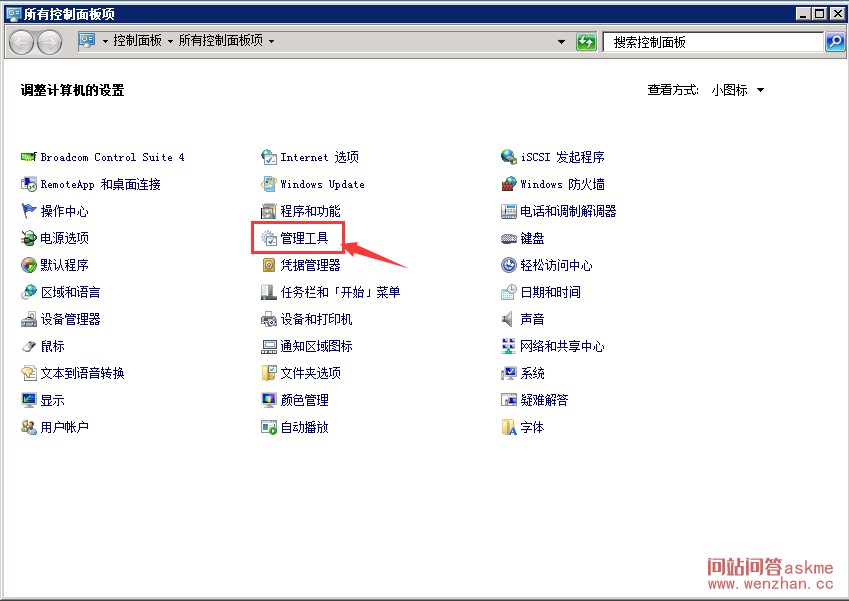
2,然后我们打开管理工具,找到其中的“任务计划程序”,如下图所示: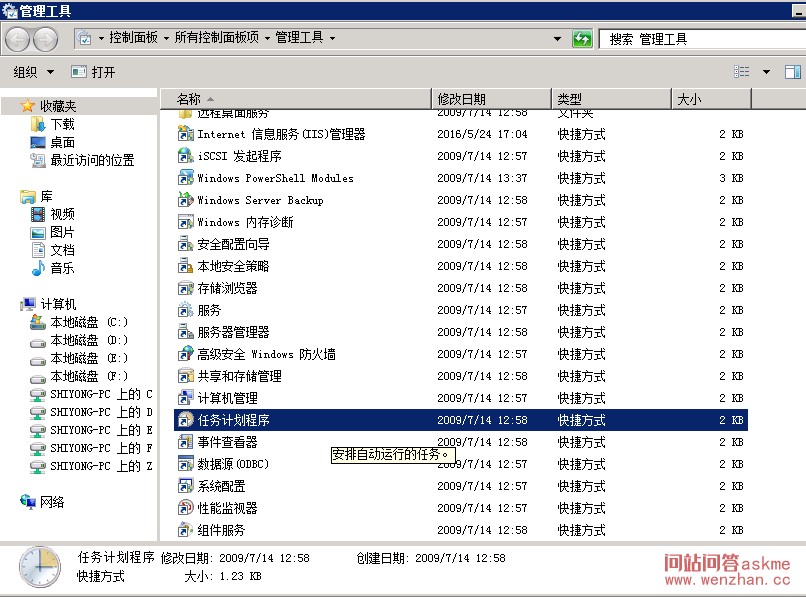
3,打开任务计划程序,如下图所示: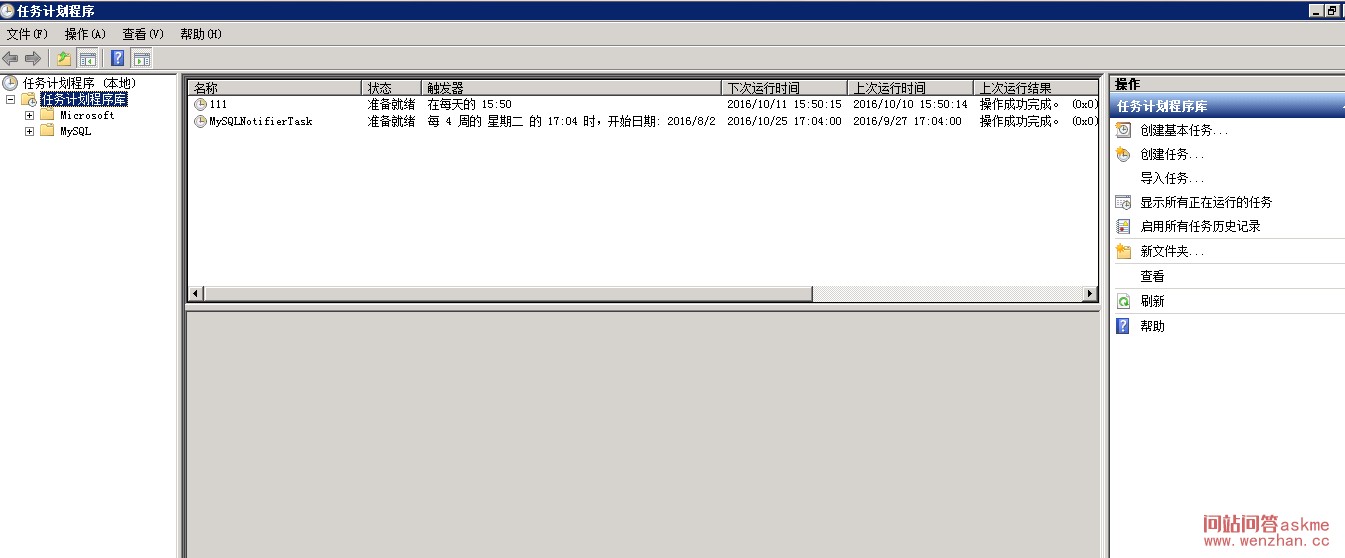
4,右击选择“创建基本任务”,这个向导很多简单,适合初学者。如下图所示:
第一步写上任务名称就可以了,然后点击next。
5,接下来是设置触发器,就是什么时候执行,如下图所示: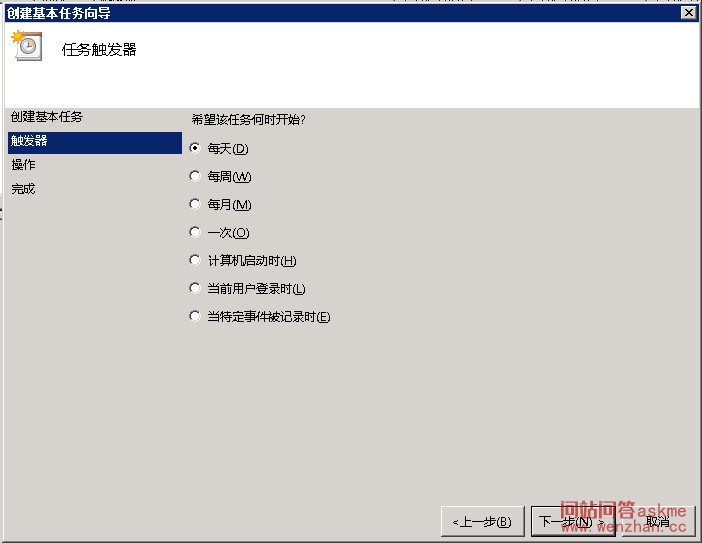
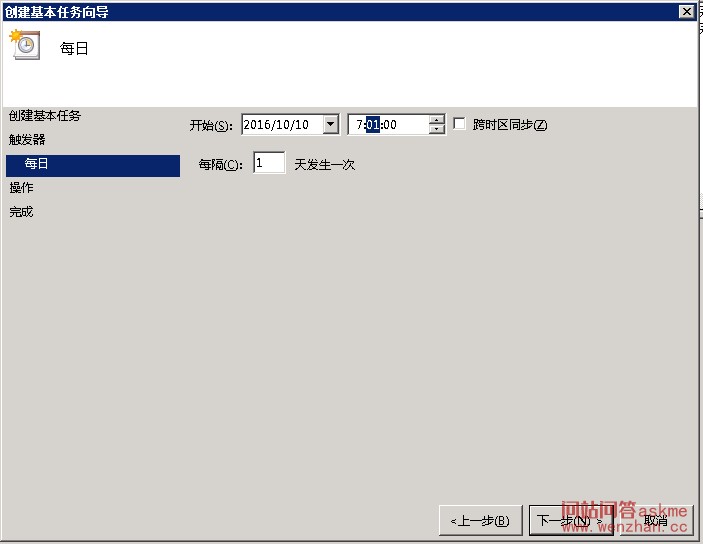
6,下一步我们设置任务执行什么操作,如下图所示: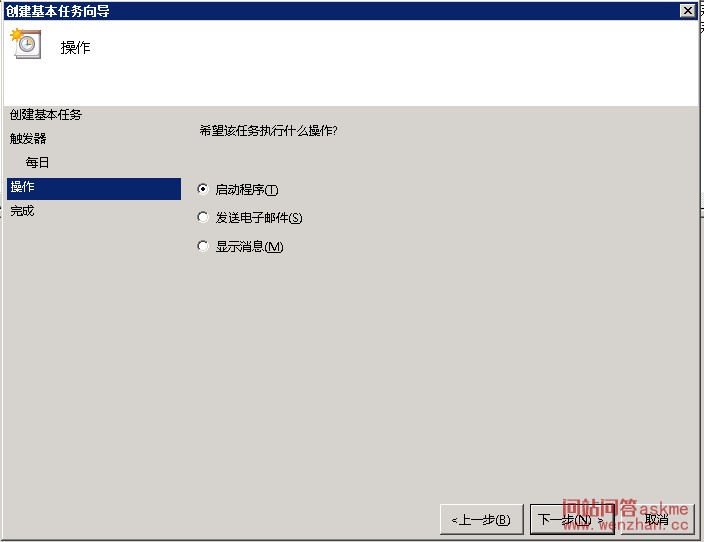
我们选择需要执行的bat文件,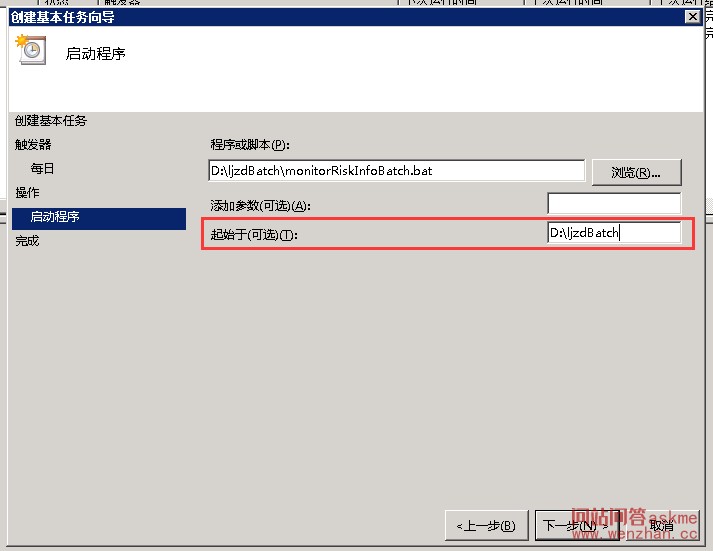
“起始于”选项中一定要填写jar文件的路径,否则会报“Error: Unable to access jarfile”的错误。
7,最后点击“完成”就可以成功创建任务了。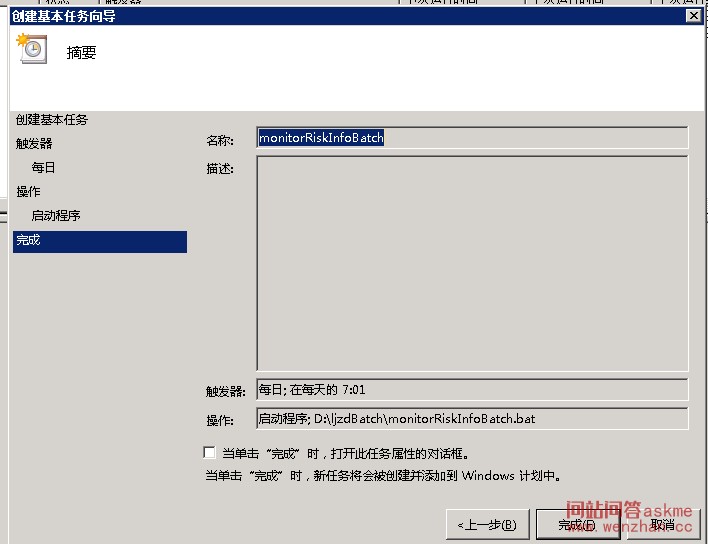
如果需要在某段时间里面循环执行程序,那我们可以修改触发器的执行时间,如下图所示: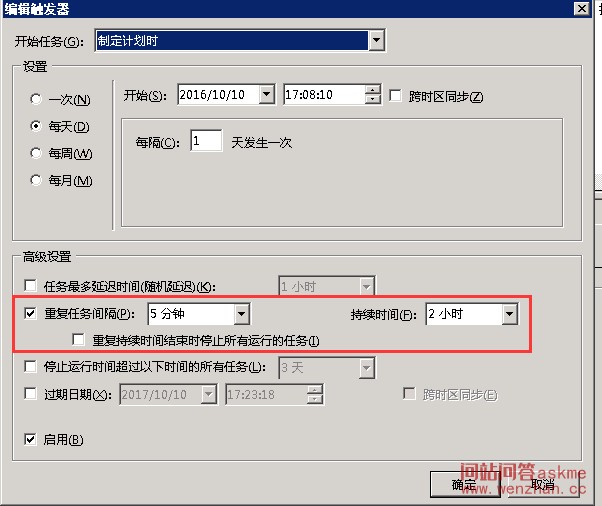
这里我们可以设置两个小时内每5分钟执行一次。
整个操作其实非常简单,界面可视化,上面就是执行java程序的例子,如果有什么不懂的,可以在下面留言。
- 发表于 2020-11-26 09:36
- 阅读 ( 4616 )
- 分类:服务器
你可能感兴趣的文章
- IIS部署SSL 提示 指定的登录会话不存在,可能已被终止 204 浏览
- 安装更新时出现一些问题,但我们稍后会重试。如果你继续看到此错误,并且想要搜索 Web 或联系支持人员以获取相关信息,以下信息可能会对你有帮助: (0x80244022) 6749 浏览
- WindowsServer 2012/2016/2019 无法安装 .NET3.5 安装角色或功能失败,提示找不到源文件解决方法 6085 浏览
- windowsServer2016 服务器打开 美图秀秀 提示"无法启动此程序,因为计算机中丢失 wlanapi.dll" 解决方法 3427 浏览
- windows server 2008 R2 SP1 upate报错80072EFE 3278 浏览
- 网站挂马后检查到是IIS模块挂马 2056 浏览
相关问题
0 条评论
请先 登录 后评论
